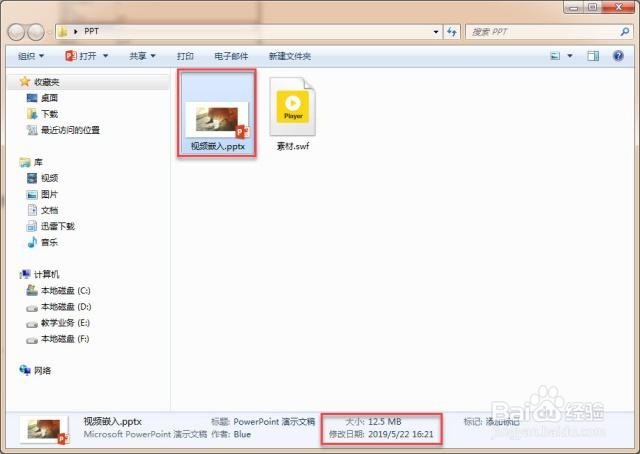1、左键双击打开【视频嵌入.pptx】Microsoft PowerPoint 演示文稿。

2、因为用到Shockwave Flash Object控件,所以需要先启用开发工具。左键单击菜单栏中的【文件】选项卡。

3、左键单击左侧的【选项】。

4、在【PowerPoint 选项】对话框中,左键单击【自定义功能区】选项,在【自定义功能区(B)】的下拉菜单选项中选择【主选项卡】,左键单击【开发工具】,使其前方的方格打上对勾,设置完成后左键单击【确定】按钮。
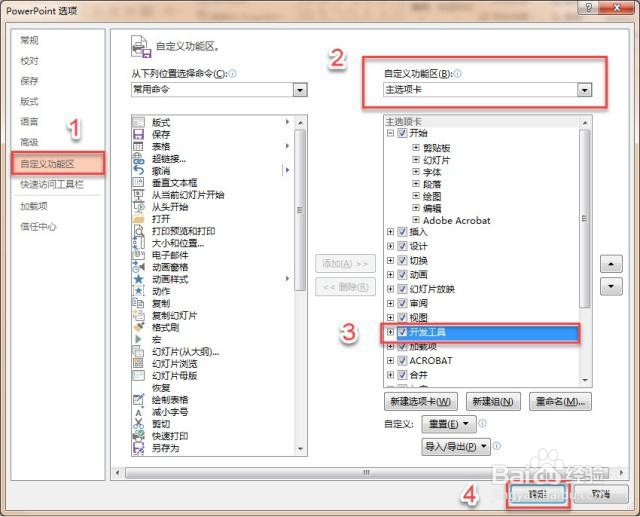
5、左键单击菜单栏中的【开发工具】选项卡,左键单击【控件】功能区中的【其他控件】。

6、在【其他控件】对话框中,拖动右侧滚动条找到【Shockwave Flash Object】控件,左键单击选中后,左键单击【确定】按钮。
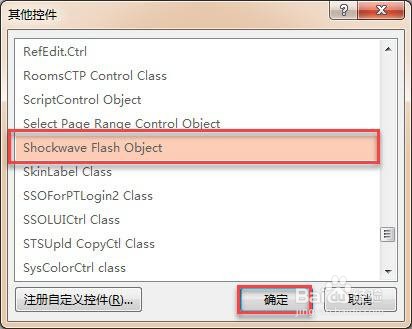
7、此时鼠标变成【+】号,长按鼠标左键并拖动在幻灯片中画出一个合适的矩形。

8、左键单击选中【Shockwave Flash Object】控件后,左键单击【控件】功能区中的【属性】按钮。

9、在弹出的【属性】对话框中,左键单击【EmbedMovie】属性后的箭头,将其属性值豹肉钕舞设置为【True】。将【Movie】的属性值滤鲇魍童设置为【视频所在路径】,设置完成后,关闭窗口。备注:【EmbedMovie】中【False】表示不嵌入电影;【EmbedMovie】中【True】表示嵌入电影。
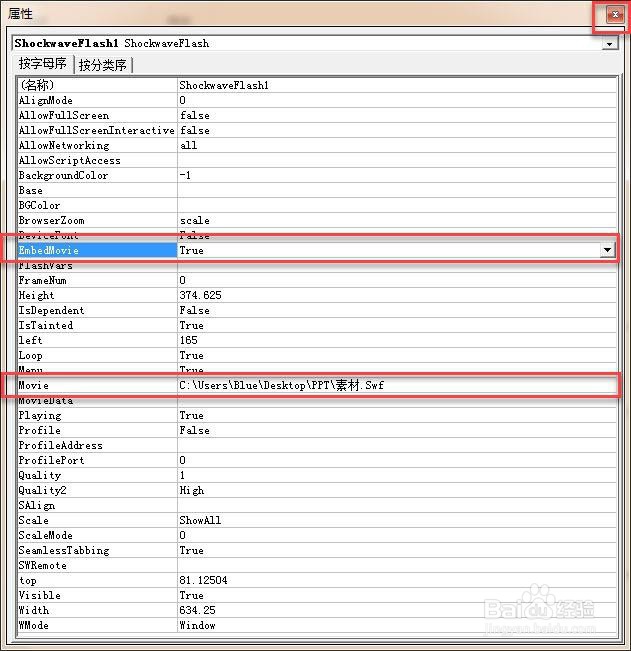
10、在【警告】对话框中,左键单击选中【我可以识别此内容。允许播放。】后,左键单击【继续】按钮。
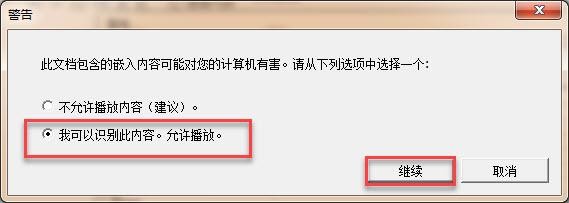
11、保存视频后,可以看到【视频嵌入.pptx】Microsoft PowerPoint 演示文稿大小明显变大,视频与PPT已经合并成一个文件。